Linux网络配置详解
Linux网络配置三种方法

Linux⽹络配置三种⽅法第⼀种通过编辑⽹络配置⽂件/etc/sysconfig/network-scripts/ifcfg-ens32 ->TYPE=Ethernet -> ⽹卡类型是以太⽹BOOTPROTO=none -> ip地址获取⽅式有三种:1)dhcp动态获取ip2)none⼿动设置固定ip地址3)static⼿动设置固定ip地址DEFROUTE=yesIPV4_FAILURE_FATAL=noIPV6INIT=yesIPV6_AUTOCONF=yesIPV6_DEFROUTE=yesIPV6_FAILURE_FATAL=noIPV6_ADDR_GEN_MODE=stable-privacyNAME=ens32 -> ⽹卡连接名UUID=2c22b930-96b9-4ef4-abfb-ff9fbc85ff23 -> ⽹卡的系统设备ID号,做到在系统中独⼀⽆⼆,注意,它不是MAC地址DEVICE=ens32 -> 设备ONBOOT=yes -> 是否(yes/no)开机⾃启IPADDR=192.168.100.20 -> IPv4地址PREFIX=24 -> ⼦⽹掩码 <=> NETMASK=255.255.255.0GATEWAY=192.168.100.1 -> ⽹关DNS1=192.168.100.254 -> DNS地址,⼀个⽹卡可以绑定多个DNSIPV6_PEERDNS=yesIPV6_PEERROUTES=yes第⼆种通过nmcli命令来配置 ->1)nmcli connection show -> 查看所有⽹卡连接信息2)nmcli connection delete ens32 -> 删除已有的⽹卡连接名ens32,注:配置⽂件也被删,但原来的⽹络适配器(即⽹卡设备)还在3)nmcli connection add con-name eth0 ifname ens32 type ethernet autoconnect yes -> 给⽹卡ens32添加⼀个新的⽹卡连接,并将该⽹卡连接设置为:以太⽹类型、开机⾃启4)nmcli connection modify eth0 ipv4.method man ipv4.addresses 192.168.100.20/24 ipv4.gateway 192.168.100.2 ipv4.dns 119.29.29.29 -> 将⽹卡连接eth0修改为:⼿动添加⼀个IPv4地址,地址是192.168.100.20,24位⼦⽹掩码,⽹关地址192.168.100.2,对应的dns服务器地址是119.29.29.29 5)nmcli connection up eth0 -> 开启⽹卡连接eth0 -> 注:如果⽹卡连接起不来,可以先关闭该连接,命令为nmcli connection down eth0,然后再开启该连接6)nmcli connection reload -> 重新加载所有的⽹卡连接配置7)systemctl restart network -> 因为修改了⽹卡配置,所以需要再重启⼀下系统的⽹络服务8)ifconfig -> 检查⼀下⽹络是否配置好了,也可以通过查看/etc/sysconfig/network-scripts/ifcfg-eth0⽂件来确认⽹卡信息是否配置正确9)ping 192.168.100.20 -> 测试新配置好的本地⽹络是否ping得通第三种通过nmtui可视化界⾯来配置⽹络 ->1)nmtui -> 选中Edit a connection,然后回车2)键盘上下键选中要设置的⽹卡名“eth0”,然后按回车键3)键盘上下键选中IPv4 CONFIGURATION后⾯的,然后按回车键4)键盘上下键选中Addresses后⾯的<Add...>回车,然后添加⼀个IPv4地址192.168.100.20/24,添加⼀个Gateway⽹关地址192.168.100.1,以及⼀个DNS地址192.168.100.254,接下来Automatically connect⼀⾏选中,然后选中。
Linux终端命令ifconfig网络配置指南

Linux终端命令ifconfig网络配置指南ifconfig(interface configuration)是一个用于配置网络接口的Linux 终端命令,它可以用来查看、设置和管理网络接口的各种属性。
本指南将介绍ifconfig命令的基本用法以及常见的网络配置操作。
1. 查看网络接口信息使用ifconfig命令可以查看当前系统中所有可用的网络接口信息。
在终端中输入以下命令:```ifconfig```该命令将显示所有网络接口的详细信息,包括接口名称、IP地址、MAC地址、子网掩码等。
2. 配置IP地址若要设置某个网络接口的IP地址,可以使用ifconfig命令的如下形式:```ifconfig <interface> <ip_address>```其中,`<interface>`是网络接口的名称,如eth0、wlan0等;`<ip_address>`是待设置的IP地址。
例如,要设置eth0接口的IP地址为192.168.0.1,可以执行以下命令:```ifconfig eth0 192.168.0.1```3. 配置子网掩码使用ifconfig命令还可以配置网络接口的子网掩码。
子网掩码定义了IP地址和网络的范围,是进行网络划分的重要参数。
命令格式如下:```ifconfig <interface> netmask <subnet_mask>```其中,`<subnet_mask>`是待设置的子网掩码。
例如,要将eth0接口的子网掩码设置为255.255.255.0,可以执行以下命令:```ifconfig eth0 netmask 255.255.255.0```4. 启用或禁用网络接口使用ifconfig命令还可以启用或禁用网络接口。
要启用某个接口,可以使用如下命令:```ifconfig <interface> up```要禁用某个接口,可以使用如下命令:```ifconfig <interface> down```这里的`<interface>`是待启用或禁用的网络接口名称。
LINUX基本网络配置实验过程详解

第一章 LINUX基本网络配置实验:通过命令和配置文件修改网络参数,并检查路由和网络的连通性任务一:通过netconfig修改网络参数(局域网的网络是192.168.168.0/24,主机IP为192.168.168.*(*代表2——254之间任意数字),网关为192.168.168.9,DNS服务器为:202.96.134.133(这是中国电信提供的域名服务器地址),配置完成后检测其连通性具体步骤如下:使用NETWORK命令重新启动网络,使网络设置生效,如下图使用不带参数的ifconfig命令查看刚才配置网络设备信息,如下图用PING命令测试主机与网关是否通畅,如下图使用PING命令检测与外部主机是否能够通信,如下图:到此设置完毕,该LINUX主机已经可以与其他主机通过网络进行通信。
任务二:通过网卡配置文件修改网络参数(通过修改/etc/sysconfig/networking/devices/ifcfg-eth0和/etc/resolv.conf文件来修改网络设置,建立如下网络环境的LINUX主机):局域网的网络是1主机IP为192.168.168.*(*代表2——具体实验步骤如下:修改保存退出。
使用NETWORKF命令重新启动网络,以使最新设置被LINUX内核运行采用,显示如下图利用IFCONFIG命令查看修改后的网络设备信息,可以看到网络接口已经被配置成新的信息,如下图修改DNS信息,用VI打开/etc/resolv.conf文件准备编辑,如下:保存退出后使用PING命令检测是否可以和网关机器连接,成功,如下图进一步使用PING命令PING外部域名,检测DNS解析是否正常,显示正常,如下图:任务三:查看本地路由路径(主要通过route命令查看刚才我们在网络设置中的路由信息及内核的路由缓冲表)用无参数的route命令看本地路由表,如下图使用route命令的C参数查看当前系统的路由缓冲表,如下图:添加路由信息,如下图使用ROUTE查看路由表可以看到新建的路由信息任务四:使用traceroute命令查看本地路由路径使用traceroute查看到本地目标主机的路由信息,如下图实验到此结束!。
linux桥接网络配置

linux桥接⽹络配置
1、⽅式:
桥接模式:给Linux在局域⽹中分配独⽴ip,然后连接到⽹关设置。
(设置桥接模式)2、查看本机ip地址,⼦⽹掩码,默认⽹关(cmd->ipconfig或直接打开⽹络适配器看)
(物理) iP地址:192.168.1.111
⼦⽹掩码:255.255.255.0
默认⽹关:192.168.1.1
3、设置Linux的ip地址、⼦⽹掩码、默认关⽹
①进⼊⽹络配置⽂件夹⽬录
cd /etc/sysconfig/network-scripts
②编辑⽹络配置⽂件
vi ifcfg-ens33 按i键进⼊编辑模式
③修改⽂件
修改
BOOTPROTO=dhcp 把dhcp改成static(公司⽹络千万别改,千万别改,千万别改)
ONBBOT=NO 把NO改成yes
增加
ipaddr=192.168.1.102 (设置同⽹段这⾥102可随意,只要在范围内就可以了)
netmask=255.255.255.0 (同物理机)
gateway=192.168.1.1 (同物理机)
DNS1=8.8.8.8
DNS2=114.114.114.114
修改完成后按ESC键退出编辑模式,然后按shift+:进⼊末⾏模式,输⼊wq保存退出
4、重启⽹络服务
systemctl restart network.service
5、关闭防⽕墙
systemctl stop firewall.service
6、测试Linux是否能够和本机以及外⽹通⽹
Ping 192.168.1.102 (在物理机中输⼊)
Ping (在Linux中输⼊)
7、ctrl+z 结束进程。
Linux网络配置

IP地址信息配置好并重启网络服务后,要检测网络的通畅性,可使用
ping命令去ping本机地址和网关地址来进行检测。 若本机地址ping不通,则说明网卡工作不正常;网关地址若不通,则应 检查自己主机所在的网段地址和网关地址是否正确。 [root@RHEL5 network-scripts]#ping 192.168.4.253 PING 192.168.4.253(192.168.4.253) 56(84) bytes of data. 64 bytes from 192.168.4.253: icmp_seq=1 ttl=64 time=8.45ms ……
IP地址配置界面:
常用网络配置命令
配置主机名 hostname命令 主机名用于标识一台主机的名称,在网络中主机名具有唯一性。 要查看当前主机的名称,可使用hostname命令。若要临时设置更改主机名, 可使用“hostname 新主机名”命令来实现。 但这种对主机名的更改,在系统重启后将恢复原主机名。 若要使主机名更改长期生效,则应直接修改/etc/sysconfig/network配置文件 中的HOSTNAME配置项。系统启动时,会从该配置文件中获得主机名信息,并进
行主机名的设置。
[root@RHEL5 ~]#more /etc/sysconfig/network NETWORKING=yes //系统是否使用网络服务功 能 NETWORKING_IPV6=yes HOSTNAME=RHEL5 GATEWAY=192.168.4.129 FORWARD_IPV4=false //是否支持IPv6网络 //设置主机名 //设置默认网关 //是否开启IP包的转发
⑵ 一块网卡如何绑定多个IP地址
Linux也支持IP别名,即可以在一个网络接口上配置多个IP地址。Linux通过创建
Linux网络配置教程理解IP地址子网掩码和网关
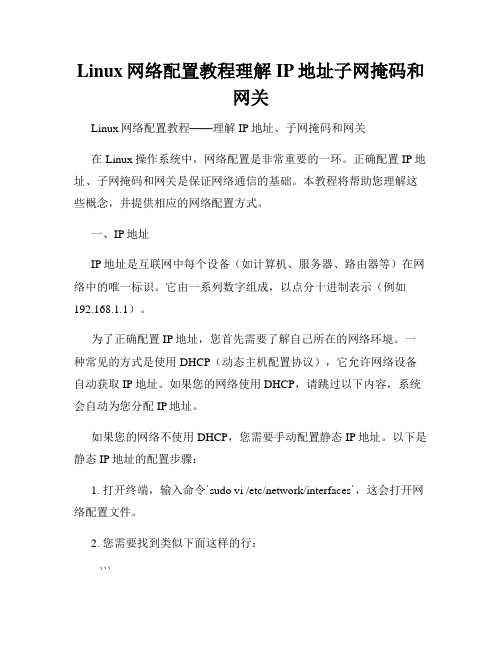
Linux网络配置教程理解IP地址子网掩码和网关Linux网络配置教程——理解IP地址、子网掩码和网关在Linux操作系统中,网络配置是非常重要的一环。
正确配置IP地址、子网掩码和网关是保证网络通信的基础。
本教程将帮助您理解这些概念,并提供相应的网络配置方式。
一、IP地址IP地址是互联网中每个设备(如计算机、服务器、路由器等)在网络中的唯一标识。
它由一系列数字组成,以点分十进制表示(例如192.168.1.1)。
为了正确配置IP地址,您首先需要了解自己所在的网络环境。
一种常见的方式是使用DHCP(动态主机配置协议),它允许网络设备自动获取IP地址。
如果您的网络使用DHCP,请跳过以下内容,系统会自动为您分配IP地址。
如果您的网络不使用DHCP,您需要手动配置静态IP地址。
以下是静态IP地址的配置步骤:1. 打开终端,输入命令`sudo vi /etc/network/interfaces`,这会打开网络配置文件。
2. 您需要找到类似下面这样的行:```iface eth0 inet dhcp```3. 将上面的行改为:```iface eth0 inet staticaddress 192.168.1.100netmask 255.255.255.0gateway 192.168.1.1```其中,address为您配置的静态IP地址,netmask为子网掩码,gateway为网关地址。
4. 按下`Esc`键,输入`:wq`保存并退出。
5. 输入命令`sudo service networking restart`重启网络服务。
完成以上步骤后,您的静态IP地址就已经配置成功了。
您可以使用命令`ifconfig`来验证IP地址的配置情况。
二、子网掩码子网掩码用于划分IP地址中的网络部分和主机部分。
它由一系列数字组成,以点分十进制表示(例如255.255.255.0)。
子网掩码和IP 地址一起使用,决定了网络的范围。
linux网络配置(配置etcsysconfignetwork-scriptsifcfg-。。。

linux⽹络配置(配置etcsysconfignetwork-scriptsifcfg-。
背景需要往服务器上安装软件;并且像maven代理的话必须连接公⽹。
⾸先配置了⽹关,发现可以通过ip访问公⽹了,在配置了DNS可以通过域名访问公⽹了实例配置linux 可以上⽹的操作vi /etc/sysconfig/network-scripts/ifcfg-eth0在配置⽂件中配置或修改⽹关和DNSDNS1=8.8.8.8GATEWAY=192.168.1.1IPADDR=192.168.1.2重启⽹卡service network restart详解在linux系统中进⾏⽹络管理,我们常常使⽤强⼤的ifconfig命令。
但ifconfig命令配置的⽹卡信息,在⽹卡重启后机器重启后,配置就不存在。
要想将上述的配置信息永远的存的电脑⾥,那就要修改⽹卡的配置⽂件了。
配置⽂件中有⼀个⾮常重要的成员:/etc/sysconfig/network-scripts/ifcfg-ethx (注:echx是指设备名,例如eth0等)。
在ifcfg-ethx⽂件配置中的⽹络信息在重启后仍然⽣效,在⽹络管理中相当有⽤,现在我就ifcfg-ethx⽂件进⾏IPV4⽹络配置⽅法进⾏简单的说明。
根据⽂件ifcfg-eth0打开命令及各项信息如下:[root@localhost ~]# vi /etc/sysconfig/network-scripts/ifcfg-eth0DEVICE=eth0 #⽹卡设备名称ONBOOT=yes #启动时是否激活 yes | noBOOTPROTO=static #协议类型 dhcp bootp noneIPADDR=192.168.1.90 #⽹络IP地址NETMASK=255.255.255.0 #⽹络⼦⽹地址GATEWAY=192.168.1.1 #⽹关地址BROADCAST=192.168.1.255 #⼴播地址HWADDR=00:0C:29:FE:1A:09 #⽹卡MAC地址TYPE=Ethernet #⽹卡类型为以太⽹注:在修改⽂件ifcfg-ethx后还需要重新导⼊⽂件才能⽣效,具体命令如下:[root@localhost~]# /etc/init.d/network reload #命令有start | restart | stop | reload。
在Linux终端中进行系统网络配置的命令

在Linux终端中进行系统网络配置的命令在Linux操作系统中,终端是我们进行系统配置的重要工具。
通过终端,我们可以使用各种命令来对系统进行网络配置,从而实现网络连接和通信。
以下是一些常用的命令来进行系统网络配置:1. ifconfig命令:用于查看和配置网络接口的状态。
使用ifconfig命令可以查看当前系统中的网络接口信息,例如接口名称、IP地址、子网掩码、MAC地址等。
同时,也可以使用ifconfig命令来配置网络接口,例如设置IP地址、子网掩码等。
2. route命令:用于查看和配置系统的路由表。
通过route命令,我们可以查看当前系统的路由表信息,包括目标网络、网关、接口等。
同时,也可以使用route命令来配置路由表,例如添加路由、删除路由等操作。
3. ping命令:用于测试网络的连通性。
使用ping命令可以向指定的主机发送网络数据包,并等待接收响应。
通过观察响应时间和丢包情况,我们可以判断网络的稳定性和延迟情况。
4. netstat命令:用于查看系统的网络连接信息。
通过netstat命令,我们可以查看当前系统的网络连接状态,包括本地IP地址、远程IP地址、连接状态等。
同时,也可以使用netstat命令来监控网络连接和端口的使用情况。
5. iptables命令:用于配置系统的防火墙规则。
通过iptables命令,我们可以定义和管理系统的防火墙规则,控制网络数据包的流动。
例如,我们可以使用iptables命令来开放或关闭指定端口,设置网络地址转换(NAT)规则等。
6. hostname命令:用于查看和配置系统的主机名。
通过hostname命令,我们可以查看当前系统的主机名,也可以使用该命令来修改系统的主机名。
7. ifup/ifdown命令:用于启动或停止网络接口。
通过ifup命令,我们可以启动指定的网络接口,使其处于活动状态。
而通过ifdown命令,我们可以停止指定的网络接口,使其处于非活动状态。
- 1、下载文档前请自行甄别文档内容的完整性,平台不提供额外的编辑、内容补充、找答案等附加服务。
- 2、"仅部分预览"的文档,不可在线预览部分如存在完整性等问题,可反馈申请退款(可完整预览的文档不适用该条件!)。
- 3、如文档侵犯您的权益,请联系客服反馈,我们会尽快为您处理(人工客服工作时间:9:00-18:30)。
Linux网络配置详解Linux网络的基本配置详解一、常用的网络配置文件1、/etc/sysconfig/network/etc/sysconfig/network文件主要用于设置基本的网络配置,包括主机名称,网关等。
文件中的内容如下:Networking:用于设置linux网络是否允许,取值是yes或者是no。
Hostname:用于设置主机名称。
Gateway:用于设置网关的IP地址。
2、/etc/sysconfig/network-scripts/ifcfg-ethN网卡设备名,IP地址、子网掩码、网关等配置信息都保存在网卡配置文件中。
一块网卡对于一个配置文件,配置文件通常位于/etc/sysconfig/network-scripts/目录下。
文件名是ifcfg-ethN,N;表示第几块网卡,N是从0开始的数字。
例如第一块网卡是ifcfg-eth0,第二块网卡是ifcfg-eth1以此类推。
Linux系统支持在一块物理网卡上绑定多个IP地址。
需要建立多个网卡配置文件,其文件名的形式如:ifcfg-ethN:M,其中N,M均是从0开始的数字。
例如:第一块物理网卡的第一个虚拟网卡是ifcfg-eth0:0。
所有的网卡Ip配置文件都有如下类型的格式,具体如下:上述配置文件中各项具体的含义如下所述:Device:表示当前网卡设备的设备名称Bootproto:获取IP地址的方式,取值为static、bootp和dhcp。
Broadcast:广播地址。
Hwaddr:改网络设备的mac地址。
Ipaddr:该网络设备的IP地址。
Netmask:该设备的子网掩码。
Network:该设备所处的网络的网络地址。
Gateway:网卡的网关地址。
Onboot:设置系统启动的时候是否启动该设备。
3、/etc/hosts/etc/hosts文件是早期实现静态域名解析的一种方法,该文件的中存储IP地址和主机名的静态的映射关系。
用于本地解析,是dns的前身。
利用该文件进行名称解析的时候,系统会直接读取该文件的IP地址和主机对应的记录。
该文件默认的内容是:4、/etc/resolv.conf/etc/resolv.conf文件是dns客户端用于指定系统所用的dns服务器的IP地址,在该文件中除了可以指定dns服务器后,还可以设置当前主机所在域以及dns 搜索的路径等。
该文件的默认的内容是:Nameserver:设置dns服务器的IP地址。
Search:设置dns的搜索路径,即不在进行完全域名解析的时候,默认的附加域名后缀。
Domain:设置计算机的本地域名。
5、/etc/host.conf/etc/host.conf文件用来指定如何进行域名解析。
该文件的内容通常有如下几行:Order:设置主机名解析的可用方法及其顺序。
可用的方法有hosts(利用/etc/hosts文件进行解析),bind(利用dns服务器解析),nis(利用网络信息服务器进行解析)Multi:设置是否从/etc/hosts文件中返回主机的多个IP地址,取值为on和offNospoof:取值为on或者off。
/etc/host.conf文件的具体的内容如下:6、/etc/services/etc/services文件用于保存各种网络服务名称与该网络服务所使用的协议及其默认的端口号的映射关系。
该文件的内容较多,下面的该文件的部分内容:二、常用的网络配置命令1、 Hostname在网络中每一台主机都对应一个唯一的主机名称,用来唯一的表示一台主机。
Hostname用于显示或者临时设置主机的名称。
例如:显示显示当前主机的名称可以直接输入hostname,然后回车,如下图:要临时设置主机的名称为xia,可以使用hostname xia 如下图所示:2、 IfconfigIfconfig命令用于查看系统网络接口状态,也可以对网络接口状态进行设置,只使用ifconfig命令的时候是显示当前网络接口的配置情况。
如下图所示: Link ecxap:描述网络接口类型Hwaddr:设置网卡的mac地址Inet addr:此接口对应的IP地址Bcast:广播地址Mask:子网掩码Mtu:最大传输单元,表示此接口所能传输的最大帧数Tx packets:传出的数据包数,错误数,遗失数和溢流数Metric:此接口的跃点数Rx packets:接收的数据包数,错误数,遗失数和溢流数3、 ifup和ipdownifup和ipdown是用来激活和停用网络接口地址。
4、 service/etc/service是一个脚本文件,利用service命令可以检查指定网络服务的状态,启动、停止或者重新启动指定的网络服务。
/etc/service通过检查/etc/init.d目录中的一些列的脚本文件来识别服务器的名称,或者会显示该服务未被认可。
Service 命令的具体语法如下:service 服务名start/stop/status/rrestart/reload。
5、 route(1)查看本机的路由表信息在linux系统中可以利用route来检查本机的路由表,也可以添加和删除路由条目,设置默认网关等。
Route在不加任何参数的时候是显示本机的路由表:结果如下:在上面的路由表信息中,各项的含义如下:Destination:目标网络IP地址,可以是一个网络地址,也可以是一个主机地址。
Gateway:网关地址,即该路由条目中的下一条的路由器的地址Genmask:路由项的子网掩码。
Flag:路由标志。
其中u表示路由项是活动的,h表示目标的单个主机,g表示是使用的网关,r表示对动态路由进行复位,d表示路由项的动态安装的,m表示动态修改路由,~表示拒绝路由。
Metric:路由开销值,用以衡量路径的代价。
Ref:依兰于本路由的其他路由条目。
Use:该路由项被使用的次数。
Iface:该路由项发送数据包使用的网络接口。
(2)添加/删除路由条目在路由表添加路由条目,其命令语法格式为:Route add –net/host 网络/主机地址 netmask下面是几个配置实例:(1)添加到达目标网络192.168.2.0/24的网络路由,经由eth1网络接口,并由路由器192.168.2.254转发:Route add –net 192.168.2.0 netmask 255.255.255.0 gw 192.168.2.254 dev eth1(2)添加到达192.168.2.10的主机路由,经由eth1网络接口,并由路由器192.168.2.254转发:Route add –host 192.168.2.10 netmask 255.255.255.0 gw 192.168.2.254 dev eth1(3)删除到达目标网络192.168.2.0的路由条目Route del –net 192.168.2.0 netmask 255.255.255.0(4)删除到达主机192.168.2.10的路由条目Route add –host 192.168.2.10 netmask 255.255.255.0(5)添加和删除默认网关例如:在网络接口eth0的默认网关的IP地址是192.168.1.1Route add default gw 192.168.1.1 dev eth0删除默认网关192.168.1.1Route del default gw 192.168.1.16、 netconfig使用netconfig命令可是设置网络接口IP地址的获取方式(是静态还的动态的),Ip地址、子网掩码、默认网关、dns服务器等。
管理员可以直接输入netconfig命令后按enter即可打开配置界面。
在配置界面中啊tab键在各项之间进行切换。
三、常用网络测试工具1、 ping命令ping命令主要用于测试本主机和目标主机的连通性。
Ping命令的格式如下: ping【参数】主机名/IP地址常用的参数如下:-c count :指定ping命令发出的icmp的消息的数量,不加此项,则无限制的ping下去。
-I interval:两次icmp消息包的时间间隔,不加此项,默认时间间隔是1s -s:设置发出的每个消息的数据包的大小,默认是64b-t:设置ttl2、 tracerout命令该命令用于实现路由跟中。
3、 Netster命令当网络连通之后,可以使用Netster命令来查看网络当前的链接状态。
Netster命令能够显示出网络的链接状态、路由表、网络接口的统计信息。
Netster命令具有以下参数选项:-a:显示所有的套接字-c:连续显示、每分钟更新一次信息-i:显示所有网络接口的列表-n:以数字的形式显示网络地址-o:显示和网络timer相关的信息-r:显示核心路由表-t:只显示tcp套接字-u:只显示udp套接字-v:显示版本信息4、 Arp命令可以使用arp命令配置并查看linux系统的缓存,包括arp缓存,删除某个缓存条目,添加某个缓存条目(1)查看arp缓存表Arp(2)添加IP地址192.168.1.1和mac00:14:22:ac:15:97Arp –s 192.168.1.1 00:14:22:ac:15:97(3)删除IP地址和mac地址对应的缓存记录Arp –d 192.168.1.1 00:14:22:ac:15:97。
